Windows 7是由微软公司(Microsoft)开发的操作系统,内核版本号为Windows NT 6.1。使用Win7系统的一些用户下载安装软件后,发现软件图标右下角有个小盾牌,看着十分碍眼。本篇教程就教大家如何将小盾牌去掉的方法。
去除程序图标的小盾牌的方法:
现在我们在电脑的空白处点击右键选择新建一个文本文档,并且双击打开,在记事本中输入下述内容:
reg add “HKEY_LOCAL_MACHINE\SOFTWARE\Microsoft\Windows\CurrentVersion\Explorer\Shell Icons” /v 29 /d “%systemroot%\system32\imageres.dll,197” /t reg_sz /f
reg add “HKEY_LOCAL_MACHINE\SOFTWARE\Microsoft\Windows\CurrentVersion\Explorer\Shell Icons” /v 77 /d “%systemroot%\system32\imageres.dll,197” /t reg_sz /f
taskkill /f /im explorer.exe
attrib -s -r -h “%userprofile%\AppData\Local\iconcache.db”
del “%userprofile%\AppData\Local\iconcache.db” /f /q
start explorer
+
taskkill /f /im explorer.exe
attrib -s -r -h “%userprofile%\AppData\Local\iconcache.db”
del “%userprofile%\AppData\Local\iconcache.db” /f /q
start explorer
+
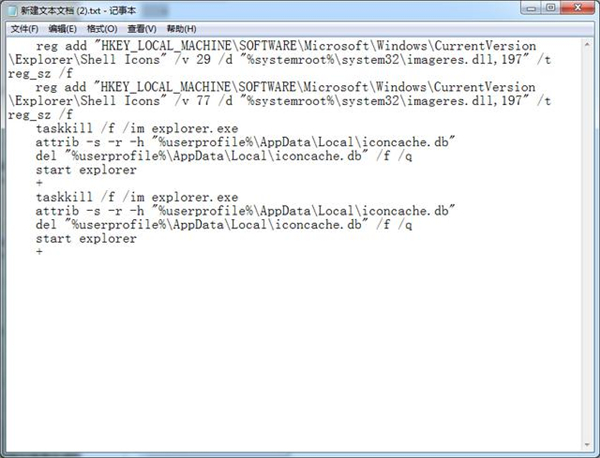
2、当我们复制粘贴完成后,点击另存为。
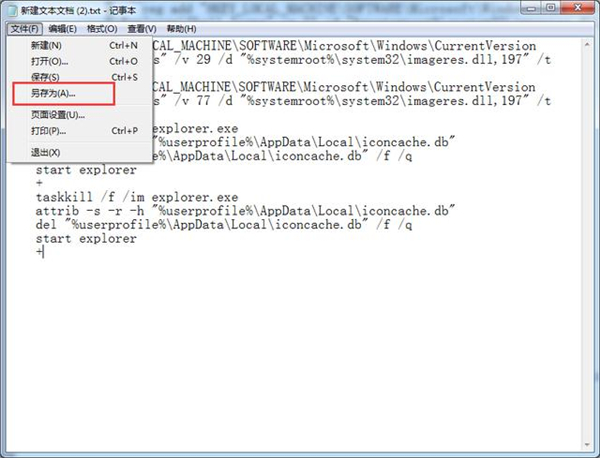
3、最后我们弹出的另存为窗口中,随意修改一个文件名字,在文件名后缀名加上“.bat”。保存类型选择为所有文件,点击确定即可。
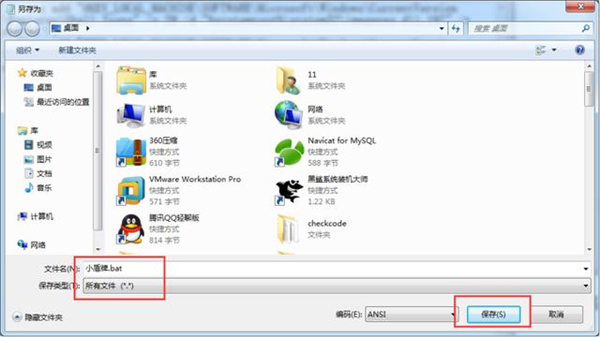
此时在保存位置中生成一个批处理文件,最后双击执行该文件,就可以发现桌面图标的小盾牌消失了。
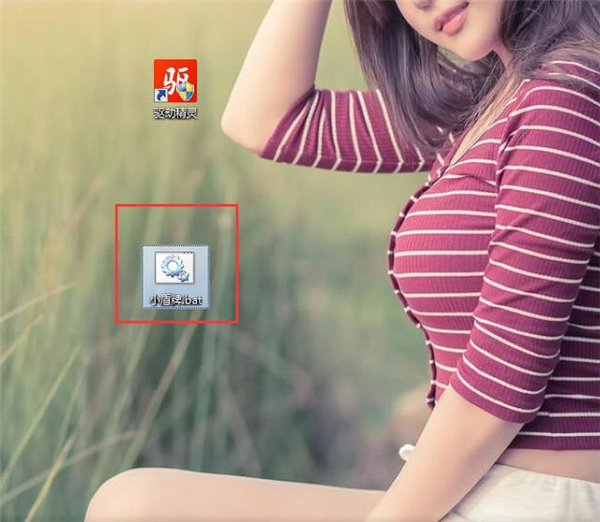
以上就是关于去除程序图标的小盾牌的方法的全部介绍了,系统之家还有更多关于Win7系统的介绍噢~





